
Otvaranje ili zatvaranje dokumenta u aplikaciji Pages na Macu
Možete otvoriti dokumente aplikacije Pages spremljene na Macu, na iCloud Driveu, na povezanim poslužiteljima i na drugim pružateljima usluga pohrane. Ako ne možete otvoriti dokument aplikacije Pages, provjerite imate li najnoviju verziju aplikacije Pages iz trgovine Mac App Store. Ako je dokument zatamnjen i ne može ga se odabrati, to znači da se ne može otvoriti pomoću aplikacije Pages.
U aplikaciji Pages možete otvoriti i uređivati Microsoft Word dokumente (datoteke s ekstenzijom .doc ili .docx), zatim ih spremiti kao dokumente aplikacije Pages, Word dokumente ili PDF-ove.
Otvori postojeći dokument u aplikaciji Pages
Učinite nešto od sljedećeg:
Otvorite dokument na Mac računalu: Za dokument aplikacije Pages dvaput kliknite naziv dokumenta ili minijaturu ili ga povucite do ikone Pages u Docku ili mapi Aplikacije. Za Word dokument povucite ga do ikone aplikacije Pages (dvostruki klik otvara Word ako imate tu aplikaciju). U aplikaciji Pages ne možete otvarati PDF dokumente.
Otvaranje dokumenta na kojem ste nedavno radili: U aplikaciji Pages, odaberite Datoteka > Otvori nedavne stavke (iz izbornika Datoteka na vrhu zaslona). Pages prikazuje do posljednjih deset dokumenata koje ste otvorili.
Otvaranje dokumenta koji nije pohranjen na vašem Mac računalu (primjerice u iCloud Driveu): U aplikaciji Pages, odaberite Datoteka > Otvori (iz izbornika Datoteka na vrhu zaslona). U dijaloškom okviru kliknite lokaciju u rubnom stupcu na lijevoj strani ili kliknite skočni izbornik na vrhu dijaloškog okvira, zatim odaberite lokaciju na koju je spremljen dokument. Dvaput kliknite dokument za njegovo otvaranje.
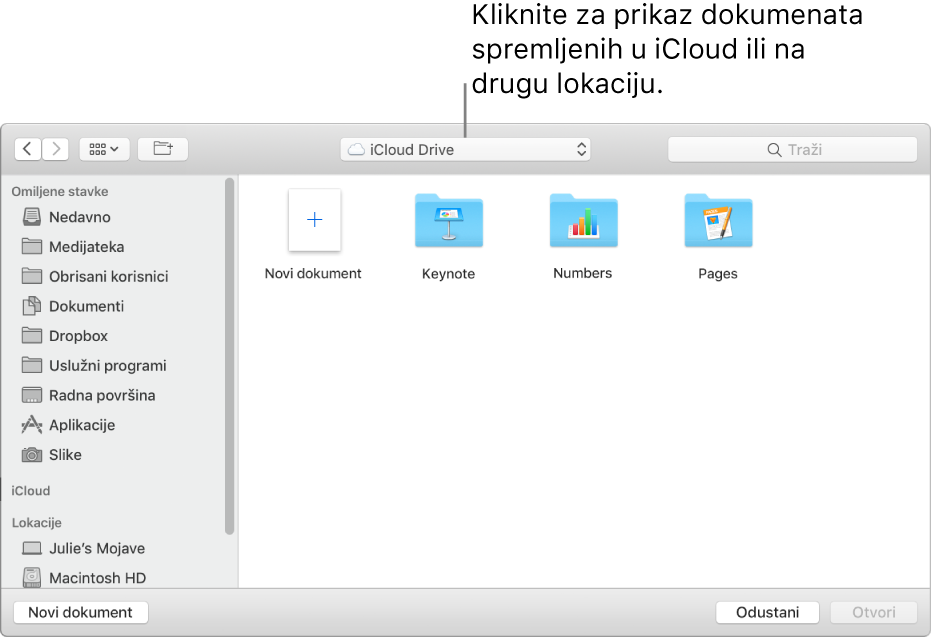
Kada otvorite dokument koji koristi fontove koji nisu instalirani na vašem računalu, na vrhu dokumenta pojavljuje se obavijest o fontu koji nedostaje. U obavijesti, kliknite Prikaži i odaberite zamjenski font.
Neki predlošci preuzimaju se na vaše računalo tek kada ih odaberete ili kada otvorite neki dokument koji koristi predložak. Ako vam je internetska veza spora ili ako niste spojeni na internet kada se to dogodi, slike držača mjesta u dokumentu mogu se prikazivati u manjoj razlučivosti sve dok se ponovno ne spojite na internet ili dok ne završi preuzimanje predloška.
Zatvaranje dokumenta
Učinite jedno od sljedećeg:
Zatvorite dokument, ali ostavite aplikaciju Pages otvorenu: Kliknite na crvenu tipku za zatvaranje u gornjem lijevom kutu prozora aplikacije Pages ili pritisnite Command-W.
Zatvaranje dokumenta i zatvaranje aplikacije Pages: Odaberite Pages > Zatvori Pages (iz izbornika aplikacije Pages na vrhu zaslona). Sve vaše izmjene se spremaju.